怎样去掉word页眉中的横线
发布时间:2016-12-02 21:03
相关话题
word文档中的我们设置了页眉页脚,但是为了让文件做得更好看,需要去除Word文档中的页眉横线,那么下面就由小编给大家分享下去掉word页眉中的横线技巧,希望能帮助到您。
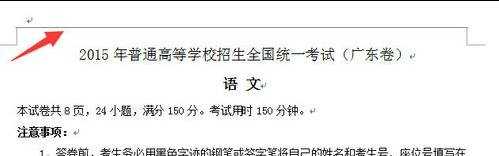
去掉word页眉中的横线步骤如下:
步骤一:打开word文档,点击菜单中的视图。

步骤二:点击“视图”下拉菜单中的“页眉与页脚”,word中的页眉就会出现编辑状态。或者在文档的页眉处用鼠标双击。


步骤三:点击菜单中“格式”,在其下拉菜单中选“边框与底纹”,会出现对话框。
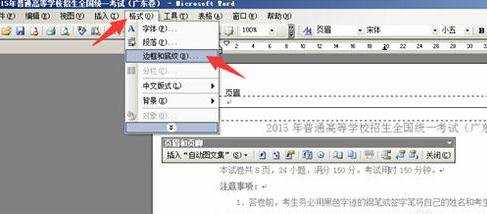
步骤四:在“边框与底纹”对话框中,“设置”选中“无”。
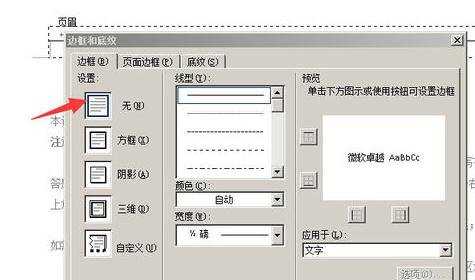
步骤五:在“边框与底纹”对话框右下方,找到“应用于”。

步骤六:在“应用于”下,点方框中“文字”右边黑三角,选中“段落”。
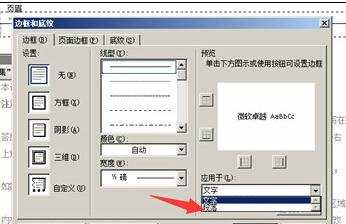
步骤七:之后,单击“确定”。

步骤八:最后,关闭“页眉与页脚”的属性框,word中的横线就没有了。


怎样去掉word页眉中的横线的评论条评论